禁用onenote自启
在现代社会中随着电子产品的普及和应用软件的不断更新,我们的生活变得更加便捷和高效,有时候一些应用程序的自启动功能可能会给我们带来不必要的困扰和耗费系统资源的问题。其中OneNote作为一款广受欢迎的笔记软件,也存在着自启动的情况。如果我们希望禁用OneNote的自启动功能,或者取消它在开机时自动启动,那么我们需要了解一些方法和技巧来实现这个目标。在本文中我们将详细介绍禁用OneNote自启和取消开机启动的方法,帮助大家更好地掌握和使用这款软件。

onenote思维导图
onenote思维导图是一款功能非常强大office中的笔记软件。这款软件的界面非常的简洁,软件操作起来也是非常简单的。用户们利用这款软件可以进行众多内容的记录,还可以在这里进行思维导图的制作。帮助大家更好的进行思路的梳理,还在等什么,赶紧来免费下载使用吧。
onenote开机启动怎么关闭1、键入“win+r”打开运行,输入“msconfig”。
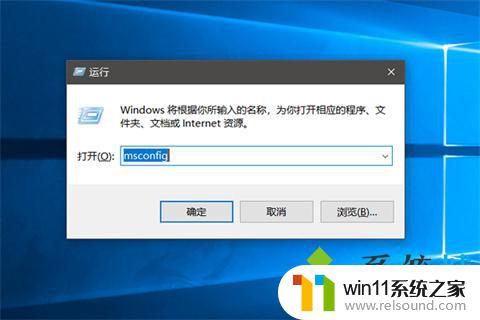
2、打开系统配置程序后,点击“启动项目”。点击打开“任务管理器”。
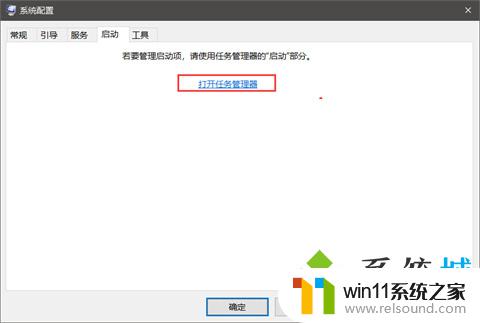
3、找到OneNote启动项,右键单击弹出菜单,选择“禁用”一项。
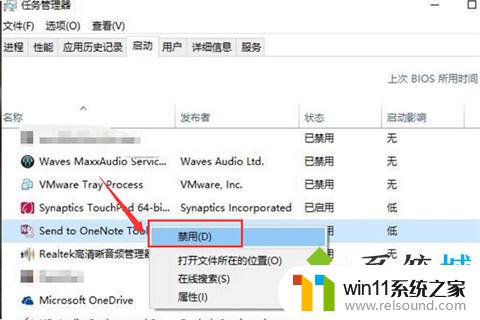
4、点击禁用后可以看到会显示为“已禁用”状态,说明禁用启动项成功了。重启电脑,就会发现OneNote已经不会启动了。
以上就是禁用OneNote自启的全部内容,如果有不清楚的用户可以按照以上方法进行操作,希望对大家有所帮助。









